如何使用 Steam Play 在 Linux 上玩仅限 Windows 的游戏
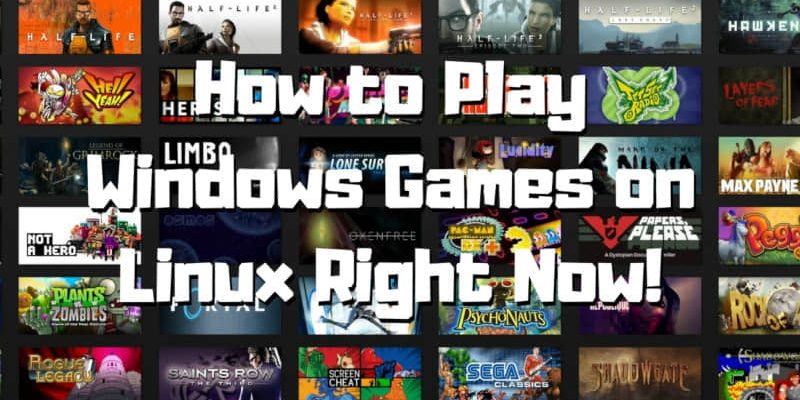
你需要先安装 Steam。Steam 适用于所有主要 Linux 发行版。我已经详细介绍了在 Ubuntu 上安装 Steam,如果你还没有安装 Steam,你可以参考那篇文章。
安装了 Steam 并且你已登录到 Steam 帐户,就可以了解如何在 Steam Linux 客户端中启用 Windows 游戏。
步骤 1:进入帐户设置
运行 Steam 客户端。在左上角,单击 “Steam”,然后单击 “Settings”。
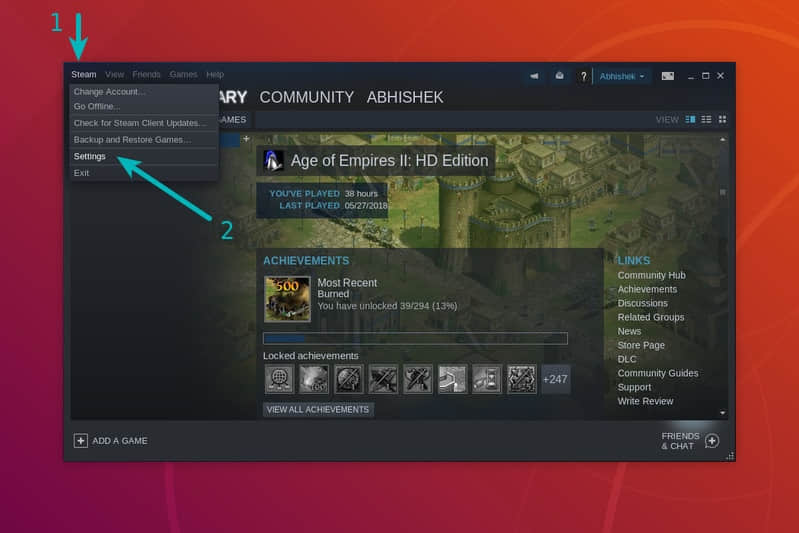
步骤 2:选择加入测试计划
在“Settings”中,从左侧窗口中选择“Account”,然后单击 “Beta participation” 下的 “CHANGE” 按钮。
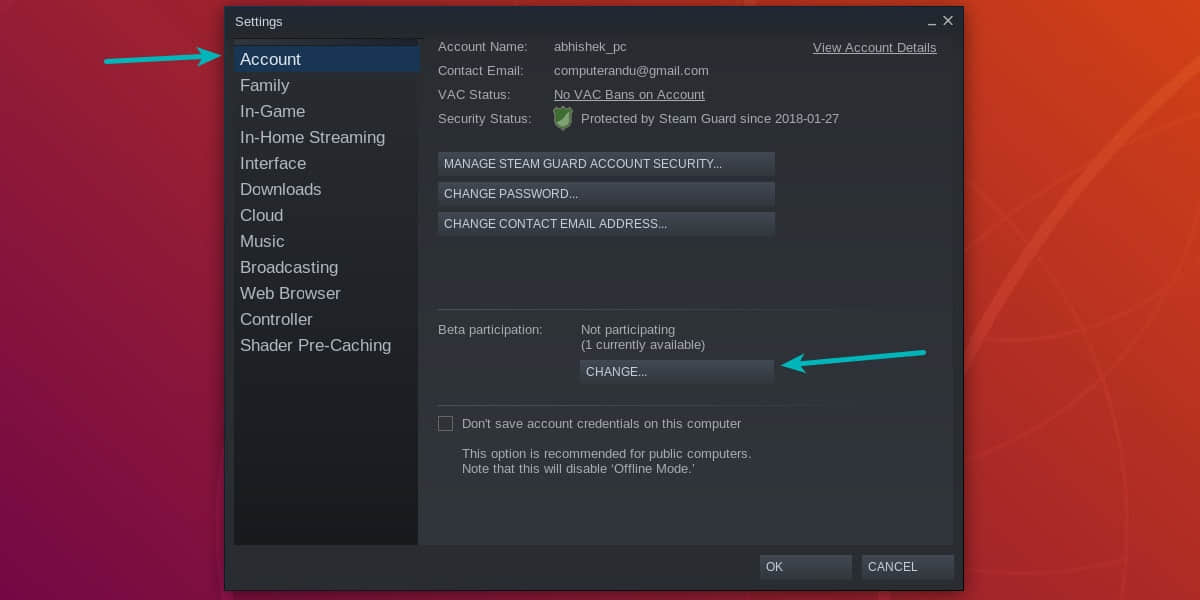
你应该在此处选择 “Steam Beta Update”。
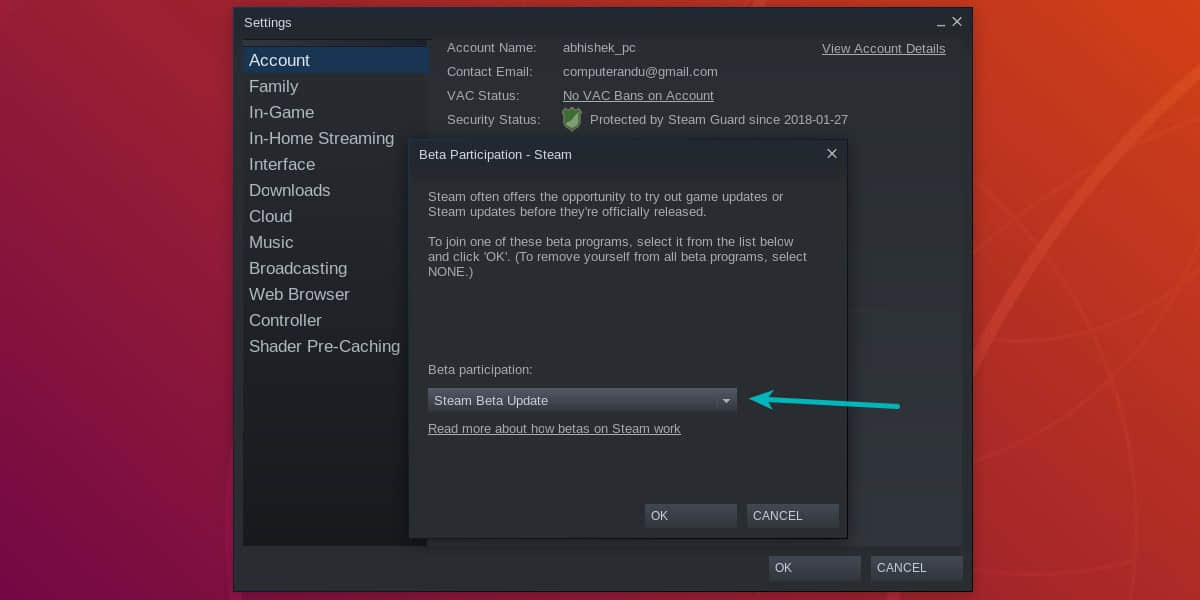
在此处保存设置后,Steam 将重新启动并下载新的测试版更新。
步骤 3:启用 Steam Play 测试版
下载好 Steam 新的测试版更新后,它将重新启动。到这里就差不多了。
再次进入“Settings”。你现在可以在左侧窗口看到新的 “Steam Play” 选项。单击它并选中复选框:
- Enable Steam Play for supported titles (你可以玩列入白名单的 Windows 游戏)
- Enable Steam Play for all titles (你可以尝试玩所有仅限 Windows 的游戏)
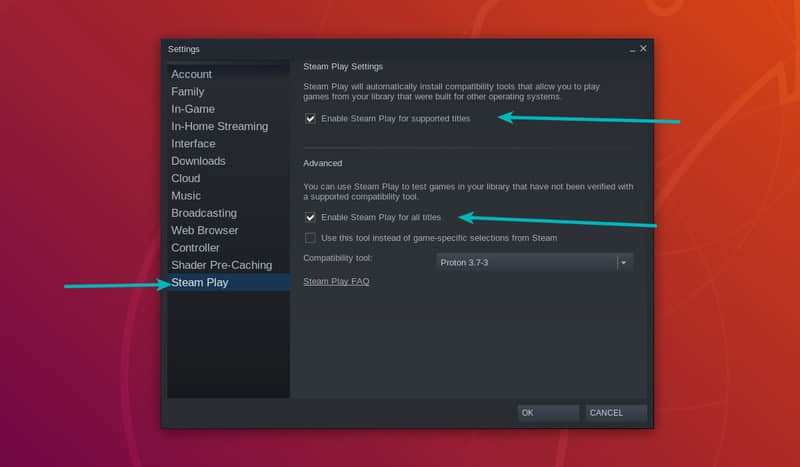
我不记得 Steam 是否会再次重启,但我想这无所谓。你现在应该可以在 Linux 上看到安装仅限 Windows 的游戏的选项了。
比如,我的 Steam 库中有《Age of Empires》,正常情况下这个在 Linux 中没有。但我在 Steam Play 测试版启用所有 Windows 游戏后,现在我可以选择在 Linux 上安装《Age of Empires》了。
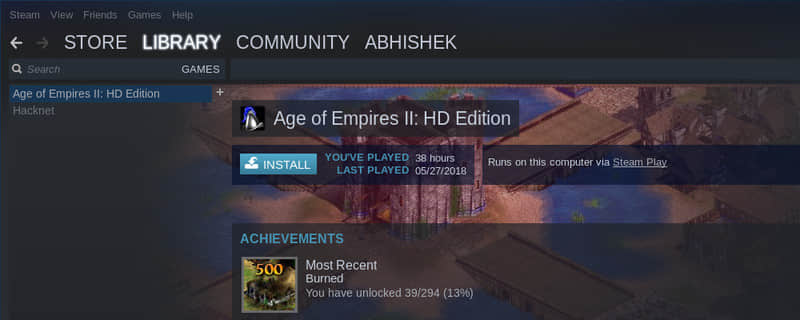
现在可以在 Linux 上安装仅限 Windows 的游戏
有关 Steam Play 测试版功能的信息
在 Linux 上使用 Steam Play 测试版玩仅限 Windows 的游戏有一些事情你需要知道并且牢记。
- 目前,只有 27 个 Steam Play 中的 Windows 游戏被列入白名单。这些白名单游戏可以在 Linux 上无缝运行。
- 你可以使用 Steam Play 测试版尝试任何 Windows 游戏,但它可能不是总能运行。有些游戏有时会崩溃,而某些游戏可能根本无法运行。
- 在测试版中,你无法 Steam 商店中看到适用于 Linux 的 Windows 限定游戏。你必须自己尝试游戏或参考这个社区维护的列表以查看该 Windows 游戏的兼容性状态。你也可以通过填写此表来为列表做出贡献。
- 如果你在 Windows 中通过 Steam 下载了游戏,你可以在 Linux 和 Windows 之间共享 Steam 游戏文件来节省下载的数据。
我希望本教程能帮助你在 Linux 上运行仅限 Windows 的游戏。你期待在 Linux 上玩哪些游戏?
via: https://itsfoss.com/steam-play/
作者:Abhishek Prakash 选题:lujun9972 译者:geekpi 校对:wxy
本文转载来自 Linux 中国: https://github.com/Linux-CN/archive






















